Mainos
Sähköposti roskapostia on tarpeeksi huono Kuinka Internet "Spam" sai nimensä? Lue lisää . Mutta nyt roskapostittajat ovat siirtymässä kalenterikutsutietoihin levittääkseen tuotteitaan vääriä tapahtumakutsuilla. iCloud-käyttäjät ovat viime aikoina nähneet valtavan nousun käytännössä, ja useimmilla Mac- ja iOS-käyttäjillä on Applen kalenteri oletuksena käytössä.
Näiden vääriä tapahtumia koskevat ilmoitukset näkyvät kaikissa iCloud-yhteensopivissa laitteissa. Älä napsauta vain Hylkää tapahtumakutsua - on olemassa oikea ja väärä tapa käsitellä kalenterivirheitä.
Mistä se tuli?
Uusin iCloud-käyttäjille suunnattu kalenteriviestien aalto tuli Kiinasta, joka yritti siirtää vääriä Ray-Ban- ja Oakley-aurinkolaseja vuoden 2016 mustan perjantain viikonlopun aikana. Vaikka Apple voi rajoittaa sitä, kuinka usein kalenterikutsut voidaan tehdä tulvien havaitsemisen avulla, jos roskapostittaja luo paljon tilejä, he voivat kiertää tämän rajoituksen.
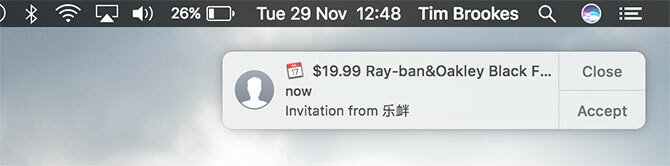
Siksi saat kutsut satunnaisesti tuotettavilta nimiltä, kuten “bdrtrvn”, mutta on todennäköistä, että myös monet näistä pyynnöistä tulivat eri IP-osoitteista Applen roskapostintunnistuksen huijaamiseksi. Apple toteaa ylpeänä, että he
salaa melkein kaikki tiedot tallennettu iCloudiin, mutta tämä tarkoittaa, että he eivät voi lukea kalenteritietosi.Sellaisena roskapostia ei ole mahdollista tunnistaa tavallisella kuvion tunnistuksella sähköpostin roskapostisuodattimet 4 suosituinta freeware-roskapostin estäjää, jotka todella toimivat Lue lisää . Et voi vain tarkistaa kalentereita kutsuja varten, joissa käytetään tiettyä ilmausta, joten ei-toivottujen pyyntöjen poistaminen on vaikeampaa. Kalenterin kutsujen lukitseminen vain tunnetuille käyttäjille poistaisi käytännössä tällaisen ominaisuuden, johon monet luottavat liiketoimintaa, lehdistöä ja jopa tapahtumia varten hyvin organisoidun perheen ja ystävien kanssa.
Poista roskapostit oikealla tavalla
On olemassa muutamia tapoja päästä eroon loukkaavasta kutsusta, mutta on muistettava yksi tärkeä asia: jos vain kieltäydyt kutsusta napsauttamalla aleneminen, lähetät roskapostin lähettäjälle ilmoituksen, että olet todellinen henkilö ja että sähköpostiosoitteesi on kelvollinen. Tämä on arvokasta tietoa niille, jotka sokeasti kohdistavat niin monta sähköpostiosoitetta kuin mahdollista, ja mahdollisesti lisäävät tulevaisuudessa roskapostia.
Poista iPhonen kautta:
- Avaa Kalenteri sovellus ja napauta Kalenterit sivun lopussa.
- hana Muokata vieritä vasemmassa yläkulmassa kohtaan “iCloud” ja napauta Lisää kalenteri.
- Soita uudelle kalenterillesi "Roskapostiksi" tai vastaavalle (nimellä ei ole todella merkitystä, poistat sen joka tapauksessa) ja paina Tehty, sitten Tehty uudelleen.
- Kalenterin päänäytössä osuma Saapuneet oikeassa alakulmassa.
- Napauta tapahtuman nimeä (mutta älä paina Hyväksy, Ehkä tai Hylkää) ja napauta sitten Kalenteri.
- Valitse vaiheessa 3 luoma ”Roskapostikalenteri” ja napsauta sitten Tehty ja toista kaikki muut pyynnöt.
- Palaa kalenterin pääruudulle, paina Kalenterit alareunassa taas, jota seuraa Muokata.
- Valitse luoma ”Roskapostikalenteri”, vieritä sivun alaosaan ja paina Poista kalenteri. Valitse ”Poista ja älä ilmoita”, jos saat kehotteen.
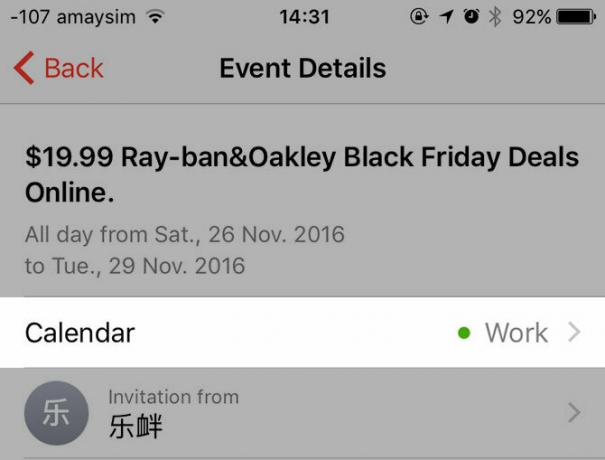
Poista Mac-kalenterin kautta:
- Käynnistä Mac Kalenteri sovellus ja suuntaa Tiedosto> Uusi kalenteri.
- Anna sille nimi, kuten “Spam” tai jotain vastaavaa. Varmista, että muut iCloud-kalenterit ovat näkyvissä, valitsemalla niiden nimien vieressä oleva valintaruutu.
- Etsi kalenteristasi vääriä roskapostikutsut (ne näkyvät vaalean harmaana ja katkoviivoin), tuplaklikkaus määritä ne ja käytä oikeassa yläkulmassa olevaa värillistä neliötä määrittääksesi ne juuri tekemäsi ”Roskapostikalenteri” -kalenteriin.
- Toista sitten kaikille muille vääriä tapahtumakutsuille, jotka olet saanut oikealla painikkeella (tai kahden sormen napsautuksella) ”Roskapostikalenteri” -kalenterissa ja napsauta Poistaa. Valitse ”Poista ja älä ilmoita”, jos saat kehotteen.
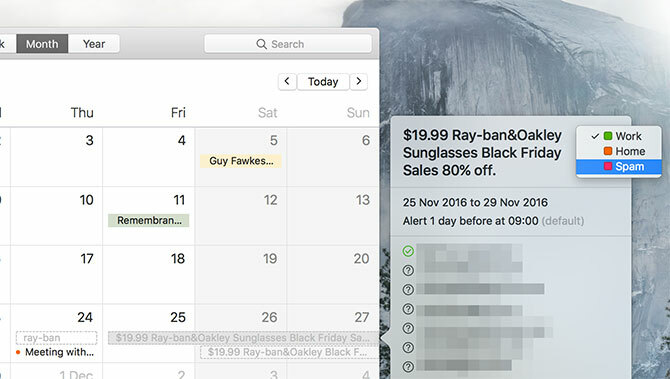
Poista iCloud.com-sivuston kautta:
merkintä: Olen lukenut, että on myös mahdollista tehdä sama kalenterin vaihtamis- ja poistamis temppu iCloud.com-sivustolla. Mutta en voi tuntua saavani tapahtumia siirtymään Roskapostikalenteriin. Tämä voi olla väliaikainen ongelma iCloudissa, tai se ei välttämättä toimi web-käyttöliittymän kautta. Jos haluat kokeilla sitä, sen tulee toimia seuraavasti:
- Suunnata iCloud.com ja kirjaudu sisään käyttämällä asianomaista Apple ID: tä.
- Valita Kalenteri napsauta sitten vaihde -kuvaketta ja valitse Uusi kalenteri.
- Anna kalenterille nimi, kuten ”Roskapostia”, ja varmista, että muut iCloud-kalenterisi ovat näkyvissä valitsemalla heidän nimensä vieressä oleva valintaruutu.
- Etsi vääriä roskapostikutsuja, tuplaklikkaus Määritä ne sitten oikeassa yläkulmassa olevalla värillisellä ruudulla ja määritä ne juuri luomaasi Roskapostikalenteri -kohtaan.
- Toista kaikki muut vääriä tapahtumia ja paina sitten Muokata jota seuraa punainen kuvake joka näkyy luomasi ”Roskapostikalenteri” -kalenterin vieressä.
- Valita Poistaa ja napsauta Poista ja älä ilmoita -painiketta, jos saat kehotteen.
Poista iCloud-kalenteri käytöstä
Jos et käytä iCloud-kalenteriasi ollenkaan (ehkä oletkin ihastunut Google-kalenteriin 9 Google-kalenterin ominaisuuksia, joita sinun pitäisi käyttääGoogle-kalenterissa on enemmän temppuja hihassaan kuin saatat huomata. Vinkkimme auttavat sinua järjestämään tapahtumia ja vähentämään kalenterisi hallinnointiin kuluvaa aikaa. Lue lisää tai yksi näistä fantastisista vaihtoehdoista 5 parhaasta Mac-kalenterisovelluksesta ja lisäosastaSiellä on paljon erinomaisia kolmansien osapuolien sovelluksia, jotka toimivat Mac-tietokoneesi Kalenterisovelluksen korvikkeena tai lisäosina siirtyäksesi seuraavalle tasolle. Tässä ovat suosikkimme. Lue lisää ), voit poistaa sen käytöstä kaikilla laitteillasi. Se on edelleen taustalla, mutta et kuule siitä mitään.
ICloud-kalenterin poistaminen käytöstä iPhonessa: Suunnata Asetukset> iCloud ja vaihda Kalenteri pois päältä.
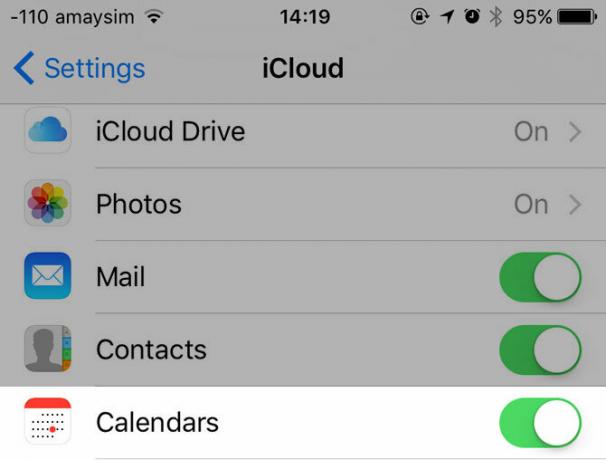
ICloud-kalenterin poistaminen käytöstä macOS: Suunnata Järjestelmäasetukset> iCloud ja poista valinta ruudun vieressä Kalenteri.
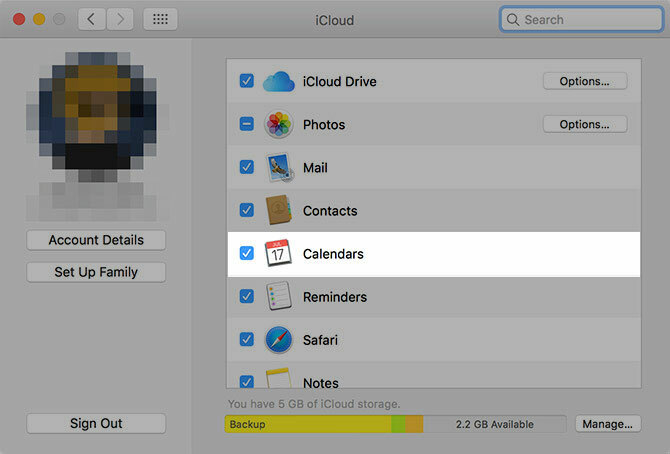
Estää roskapostikutsut tulevaisuudessa
Voit silti estää roskapostikutsut pääsemästä sinuun, jos pidät iCloudia käytössä. Valitse vain vastaanottaa ne sähköpostina. Internet-roskapostisuodattimessa on lisäetu, ja voit vain poistaa viestin postilaatikostasi ilman, että sinun täytyy hylätä edellä kuvatulla tavalla.
Huomaa vain, että kun olet valinnut tämän, et saa sitä minkä tahansa kutsut kalenterisovellusten kautta - joudut hyväksymään kaikki sähköpostitse lähetetyt kutsut, myös lailliset. Jos et luota ominaisuuteen, tämä ei ehkä ole niin iso juttu.
Poista iCloud-kalenterikutsut käytöstä:
- Suunnata iCloud.com verkkoselaimesta ja kirjaudu sisään Apple ID: lläsi.
- Klikkaa Kalenteri, Klikkaa vaihde -kuvaketta vasemmassa alakulmassa ja valitse Asetukset.
- Päällä Pitkälle kehittynyt välilehti muuttaa ”Vastaanota tapahtumakutsuja muodossa:” muotoon Lähettää sähköposti jollekin ja napsauta Tallentaa.
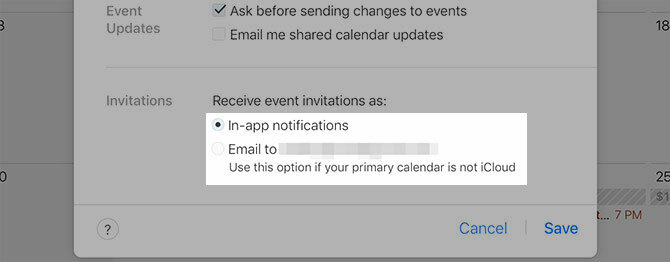
Se ei ole vain iCloud
Tapahtumasähköposti ei ole mitään uutta, ja se ei koske vain iCloudia. Google-kalenteri, suosituin valinta tapahtumien jakamiseen ja järjestämiseen 12 tuottavaa ideaa jaetulle Google-kalenterilleGoogle-kalenteri on ilmiömäinen tuottavuuden työkalu. Näiden 12 idean tulisi antaa sinulle inspiraatiota aloittaa luova ajattelu Google-kalenterin suhteen. Lue lisää , kärsii myös roskapostittajien käsissä. Viimeaikainen iCloud-roskapostin levinneisyys näyttää osoittavan ongelman pahenevan, joten on mielenkiintoista nähdä kuinka Apple reagoi ongelmaan.
Oletko vastaanottanut kalenterin roskapostia iCloudin tai muun palveluntarjoajan kautta? Kuinka käsitteit sitä? Kerro meille, jos alla olevissa kommenteissa on vaikuttanut sinuun.
Tim on freelance-kirjailija, joka asuu Melbournessa, Australiassa. Voit seurata häntä Twitterissä.


